Comment supprimer le profil MDM de votre iPad sans perte de données
Actuellement, de nombreuses organisations utilisent des solutions MDM pour renforcer leur cybersécurité. Les appareils mobiles utilisés par les organisations sont contrôlés par des solutions MDM et gérés par des administrateurs informatiques. Si votre iPad est verrouillé par une solution MDM, certaines actions sont interdites, comme la modification du mot de passe de l'identifiant Apple, le téléchargement de catégories d'applications spécifiques, etc. Ce guide explique comment procéder. supprimer MDM d'un iPad avec le mot de passe administrateur, le code de contournement ou sans mot de passe.
CONTENU DE LA PAGE :
- Partie 1 : Que préparer avant de supprimer MDM de l'iPad
- Partie 2 : Comment supprimer MDM d'un iPad avec un mot de passe administrateur
- Partie 3 : Comment supprimer MDM d'un iPad avec un code de contournement
- Partie 4 : Comment contourner la gestion des appareils mobiles (MDM) sur iPad sans perte de données
Partie 1 : Que préparer avant de supprimer MDM de l'iPad
Avant de supprimer le profil MDM de votre iPad, il est important de suivre quelques étapes pour garantir un processus fluide. Gardez à l'esprit qu'une réinitialisation d'usine ne peut pas supprimer le profil MDM de votre iPad.
Sauvegarder l'iPad sur iCloud
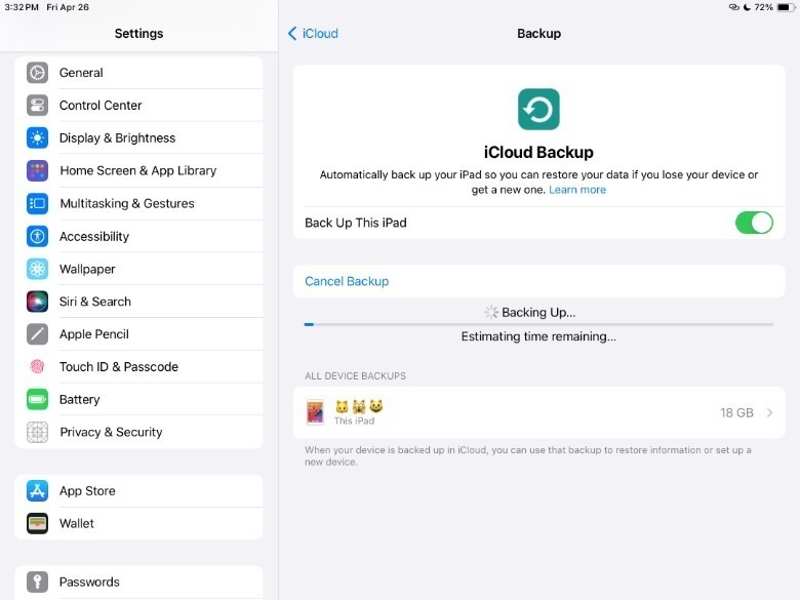
Étape 1 : Ouvrez le Paramètres application sur votre iPad.
Étape 2 : Connectez votre iPad à un réseau Wi-Fi stable.
Étape 3 : Appuyez sur votre profil et accédez à iCloud.
Étape 4 : Frappé iCloud sauvegarde sous le Sauvegardes d'appareils .
Étape 5 : Appuyez sur le Sauvegarder maintenant .
Remarque: Si vous souhaitez sauvegarder automatiquement votre appareil, activez Sauvegarder cet iPad.
Sauvegarder l'iPad sur l'ordinateur
Étape 1 : Connectez votre iPad à votre ordinateur avec un câble USB.
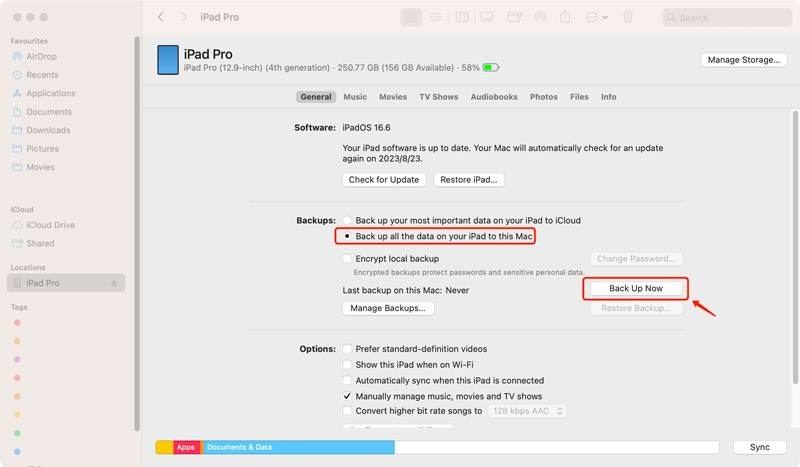
Étape 2 : Ouvrez la dernière version d'iTunes sur Windows. Sur macOS Catalina ou version ultérieure, ouvrez le Finder. Sur macOS Mojave ou version antérieure, lancez iTunes.

Étape 3 : Une fois votre iPad détecté, cliquez sur le bouton Téléphone en haut à gauche d'iTunes. Ensuite, allez dans le Résumé languette.
Dans le Finder, cliquez sur le nom de votre iPad dans la barre latérale et accédez à Général.
Étape 4 : Choisir Cet ordinateur or Sauvegardez toutes les données de votre iPad sur ce Mac sous le sauvegardes .
Étape 5 : Enfin, cliquez sur le Sauvegarder maintenant .
Partie 2 : Comment supprimer MDM d'un iPad avec un mot de passe administrateur
Avec un mot de passe administrateur, vous pouvez supprimer votre profil MDM Directement depuis votre iPad. Vous pouvez demander un mot de passe administrateur aux administrateurs informatiques de votre organisation. Cette méthode ne nécessite aucun logiciel ni matériel supplémentaire.
Étape 1 : Exécutez le Paramètres application de votre écran d'accueil.
Étape 2 : Rendez-vous dans la section Général languette.
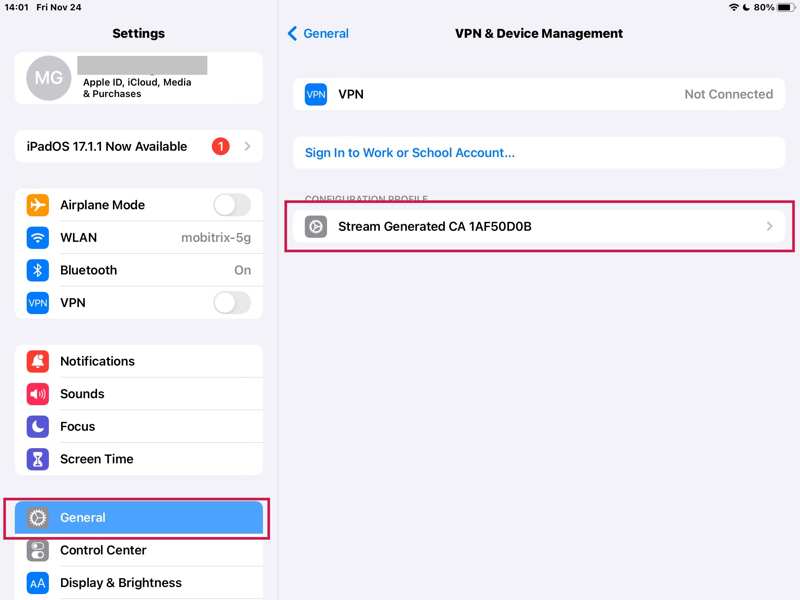
Étape 3 : Choisir VPN et gestion des appareils.
Étape 4 : Recherchez le profil MDM indésirable et appuyez dessus.
Étape 5 : Appuyez sur le supprimer le profil .
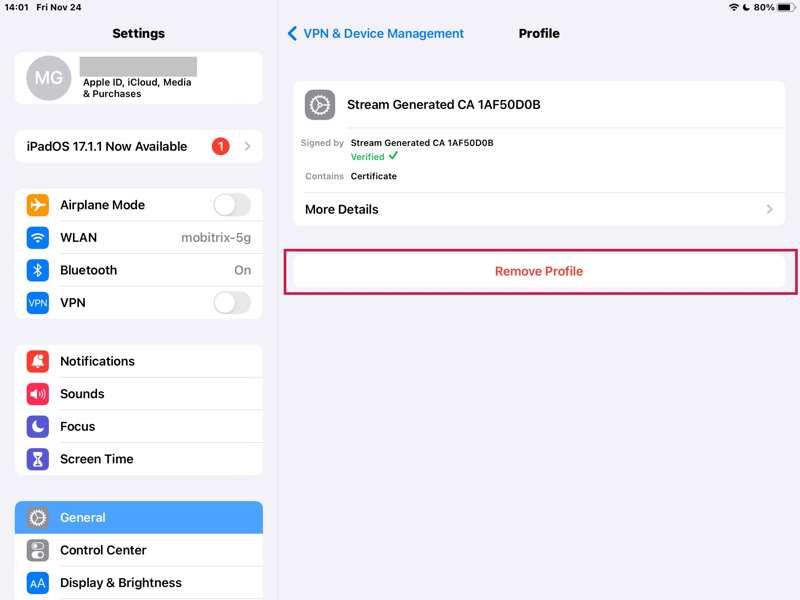
Étape 6 : Entrez le mot de passe administrateur lorsque vous y êtes invité.
Étape 7 : Enfin, acceptez de supprimer MDM sur votre iPad.
Partie 3 : Comment supprimer MDM d'un iPad avec un code de contournement
Une autre méthode pour contourner gratuitement la solution MDM sur un iPad consiste à utiliser un code de contournement. Lorsque vous êtes inscrit à une solution MDM sur votre appareil, celle-ci fournit un code de contournement. Si vous vous en souvenez encore, vous pouvez l'utiliser pour supprimer le profil de gestion mobile.
Étape 1 : Rendez-vous dans la section Paramètres application sur votre iPad.
Étape 2 : Entrer le Général languette.
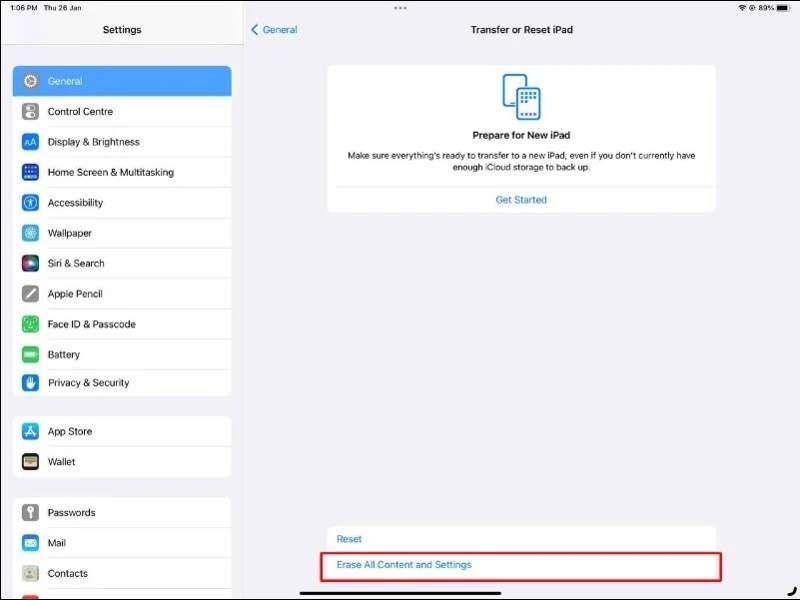
Étape 3 : Appuyez sur le Transférer ou réinitialiser l'iPad option.
Étape 4 : Choisir Effacer contenu et réglages.
Étape 5 : Lorsque vous y êtes invité, saisissez le code d’accès de votre iPad ou le mot de passe de votre identifiant Apple.
Étape 6 : Enfin, frappez Effacer maintenant pour confirmer l'effacement de votre appareil.
Étape 7 : Une fois l'opération terminée, votre iPad redémarrera.
Étape 8 : Configurez-le en suivant les instructions à l'écran.
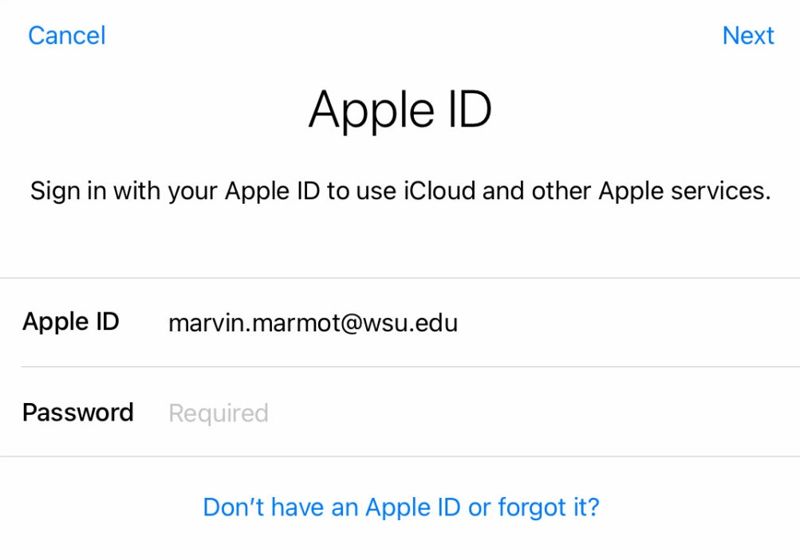
Étape 9 : Lorsqu'on vous demande de fournir votre compte Apple ID, conservez-le ID apple champ vide et entrez le code de contournement dans le Mot de passe champ.
Étape 10 : Puis appuyez sur Suivant et effectuez les autres étapes de configuration.
Partie 4 : Comment contourner la gestion des appareils mobiles (MDM) sur iPad sans perte de données
N'oubliez pas qu'une réinitialisation d'usine ne peut pas supprimer le MDM sur un iPad. Sans mot de passe administrateur ni code de contournement, il est difficile de supprimer le profil MDM. Certains utilisateurs doivent jailbreaker leur appareil pour supprimer le MDM. L'inconvénient est que cette procédure requiert des compétences techniques. De plus, votre appareil et vos données peuvent être endommagés pendant l'opération. De plus, vous perdrez les mises à jour logicielles officielles d'Apple.
La bonne nouvelle est que vous disposez d’une autre option pour contourner MDM sur votre iPad sans jailbreaker votre appareil. Apeaksoft iOS Unlocker C'est la meilleure solution pour travailler efficacement sur votre iPad. Il permet de supprimer la gestion des appareils mobiles (MDM) de n'importe quel iPad sans mot de passe ni restriction. De plus, son interface intuitive facilite la navigation.
Le moyen le plus simple de contourner MDM depuis un iPad sans mot de passe
- Contourner MDM depuis votre iPad en quelques clics.
- Ne nécessite pas de mot de passe administrateur ni de code d'accès pour votre iPad.
- Disponible dans diverses situations, y compris un iPad verrouillé.
- Offrez des fonctionnalités bonus, comme le contournement du temps d'écran.
- Prend en charge les dernières versions d'iPadOS et des modèles d'iPad.
Téléchargement sécurisé
Téléchargement sécurisé

Comment contourner MDM sur votre iPad sans perte de données
Étape 1 : Connectez-vous à votre iPad
Lancez le meilleur logiciel de contournement MDM une fois installé sur votre PC. Il est disponible pour Windows 11/10/8/7/XP/Vista. Une version est également disponible pour Mac OS X 10.7 ou version ultérieure. Connectez votre iPad à votre PC avec un câble Lightning. Si vous connectez les deux appareils pour la première fois, appuyez sur l'icône Confiance sur votre écran pour faire confiance à votre PC. Le logiciel détectera automatiquement votre iPad.

Étape 2 : Contourner MDM sur votre iPad
Rendez-vous dans la section Supprimer MDM depuis l'interface principale. Cliquez ensuite sur le bouton Start bouton. Vous serez alors confronté à deux situations :
Situation 1 : Localiser est désactivé
Le logiciel supprimera immédiatement MDM sur votre iPad.
Situation 2 : Localiser est activé
Ouvrez l'application Réglages sur votre iPad et suivez les instructions à l'écran pour désactiver Localiser mon iPad. Le logiciel fera ensuite son travail.
Conclusion
Ce guide explique comment obtenir Suppression de MDM sur votre iPad Avec ou sans mot de passe. Ne jailbreakez pas votre appareil si vous ne voulez pas perdre de données. Avec un mot de passe administrateur, vous pouvez supprimer directement la solution de gestion mobile de votre appareil. Le code de contournement est une autre option. Apeaksoft iOS Unlocker est la solution idéale pour supprimer la solution MDM de votre appareil. Si vous avez d'autres questions à ce sujet, n'hésitez pas à les poser sous cet article.
Articles Relatifs
Voulez-vous contourner le MDM sur Android ? Vous pouvez lire cet article pour vérifier si votre Android dispose de MDM, puis apprendre à le contourner.
Vous pouvez découvrir les 6 meilleurs logiciels MDM rentables pour gérer facilement les données et contrôler les appareils mobiles de votre organisation.
Cet article explique ce que sont MDM et MAM et discute des différences entre MDM et MAM pour la gestion des appareils et des applications.
La suppression de l'iPhone MDM est fournie ici, y compris diverses méthodes qui ne nécessitent pas de privilèges d'administrateur et s'appliquent aux appareils personnels et d'entreprise.

